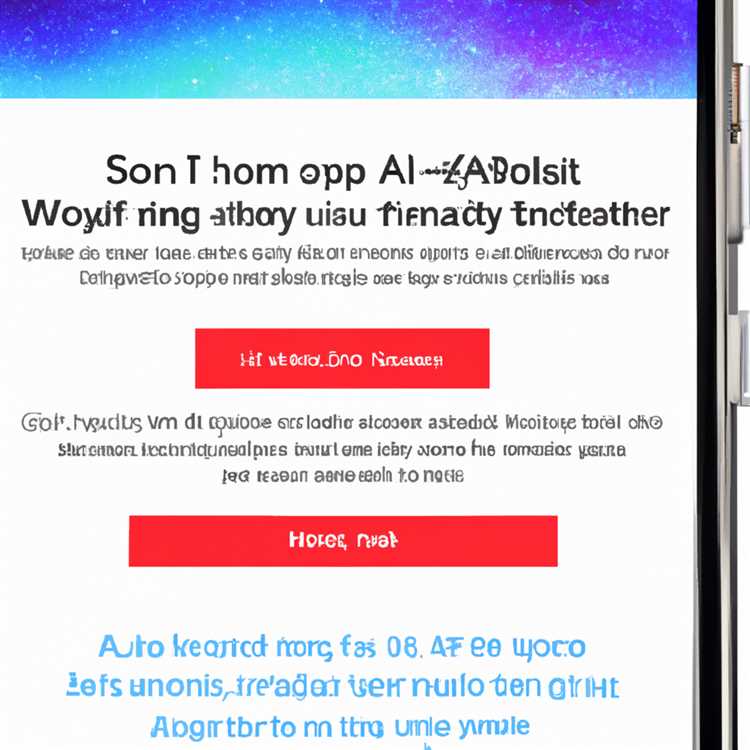Như bạn đã nhận thấy, bạn không thể thấy Tiện ích mở rộng tên tệp (.pdf, .png, v.v.) trên máy Mac của bạn. Tuy nhiên, bạn có thể dễ dàng thay đổi hành vi mặc định này trên máy Mac của mình và làm cho nó luôn hiển thị Tiện ích mở rộng tệp hoặc Ẩn tiện ích mở rộng tệp.

Phần mở rộng tên tệp là gì
Mỗi tệp trên máy tính cần phải có Phần mở rộng tên tệp, thông báo cho Máy tính về loại tệp đó và giúp Máy tính quyết định nên sử dụng Ứng dụng hoặc Chương trình nào để mở Tệp cụ thể này.
Ví dụ: Tài liệu Microsoft Word có Phần mở rộng tệp .doc hoặc .docx, trong khi Tệp Microsoft Excel có Phần mở rộng .xlsx. Tương tự, các tệp âm thanh có .mp3, .wma và các loại Phần mở rộng tệp khác.
Tại sao hiển thị phần mở rộng tên tệp trên máy Mac
Trong trường hợp bạn muốn, bạn có thể chọn không lo lắng về việc xem Phần mở rộng tệp trên máy Mac và tin tưởng một cách mù quáng vào máy Mac của bạn để đọc Phần mở rộng tệp ẩn và mở tệp cho bạn.
Tuy nhiên, việc không thiết lập máy Mac của bạn để hiển thị tiện ích mở rộng tệp có thể gây hại cho máy tính của bạn, trong trường hợp cuối cùng bạn nhấp vào một tệp không xác định trên máy Mac mà không kiểm tra Tiện ích mở rộng của nó.
Ví dụ: chúng tôi giả sử rằng bạn bắt gặp một Tệp mới có tên là Tài liệu0101 trên Máy tính của bạn. Bạn không nên nhấp vào tệp không xác định như vậy mà không xem qua phần mở rộng của nó, đặc biệt nếu bạn không nhớ việc tạo Tệp với loại Tên đó.
Trong một số trường hợp nhất định, người dùng đã báo cáo tải xuống Tệp PDF tìm kiếm chính hãng trên máy Mac của họ (có biểu tượng PDF), chỉ để phát hiện ra rằng tệp đã tải xuống có Phần mở rộng .exe (Tệp thực thi có hại), thay vì là tệp vô hại với .pdf Sự mở rộng.
Do đó, điều thực sự quan trọng là bạn phải bật tùy chọn Hiển thị tiện ích mở rộng tên tệp cho tất cả các tệp trên máy Mac của mình hoặc tìm hiểu cách xem phần mở rộng tên tệp của từng tệp trên máy Mac.
Xem phần mở rộng tên tệp trên máy Mac (tệp cá nhân)
Trong trường hợp bạn bắt gặp một tệp mới hoặc chưa biết trên máy Mac của mình, thì nên xem phần mở rộng Tên tệp của nó trước khi mở Tệp cụ thể đó trên máy Mac của bạn.
1. Nhấp chuột phải vào Tệp không xác định và sau đó nhấp vào tùy chọn Nhận thông tin trong Menu ngữ cảnh xuất hiện.

2. Trong cửa sổ bật lên, nhấp vào tùy chọn Tên & Tiện ích mở rộng (1) để xem Phần mở rộng tên tệp của tệp không xác định này trên máy Mac của bạn (Xem hình ảnh bên dưới).

3. Tiếp theo, bạn có thể muốn bỏ chọn hộp nhỏ bên cạnh Ẩn tiện ích mở rộng. Điều này sẽ cho phép bạn xem Tệp cụ thể này với Phần mở rộng tên tệp đầy đủ trên máy Mac của bạn (Xem hình trên)
Hiển thị phần mở rộng tên tệp cho tất cả các tệp trên máy Mac
Bạn có thể tạo tiện ích mở rộng tên tệp Mac cho tất cả các tệp bằng cách thực hiện theo các bước bên dưới.
1. Nhấp vào Biểu tượng Finder trên thanh tác vụ của máy Mac để Kích hoạt tùy chọn Finder trong thanh menu trên cùng của máy Mac.

2. Tiếp theo, nhấp vào tùy chọn Finder trong thanh menu trên cùng của máy Mac và sau đó nhấp vào Tùy chọn trong menu thả xuống (Xem hình ảnh bên dưới)

3. Trên cửa sổ Tùy chọn Finder, nhấp vào tab Nâng cao và sau đó Bật tùy chọn Hiển thị Tất cả Phần mở rộng Tên tệp trên máy Mac của bạn (Xem hình ảnh bên dưới).

Từ giờ trở đi, bạn sẽ có thể thấy Phần mở rộng tên tệp cho tất cả các tệp hiện có trên máy Mac của mình. Ngoài ra, mọi tệp mới mà bạn tạo hoặc tải xuống trên máy Mac sẽ được hiển thị cùng với Phần mở rộng tên tệp đầy đủ của chúng.